Funksioni Remote Desktop në kompjuterët Windows është shumë i përshtatshëm pasi na lejon të kontrollojmë dhe aksesojmë kompjuterët në distancë nga pajisja jonë aktuale.Një shembull i kësaj është qasja në skedarë në kompjuterin tuaj të punës nga komoditeti i zyrës suaj të shtëpisë.
Megjithatë, për të përdorur këtë veçori, duhet të keni një lidhje të qëndrueshme interneti, të dy kompjuterët duhet të jenë në të njëjtin ekosistem dhe ju nevojiten kredencialet e sakta për t'u identifikuar në kompjuterin në distancë.
Fatkeqësisht, edhe me këto gjëra, ka disa faktorë që mund të shkaktojnë gabimin "Desktopi në distancë nuk mund të lidhet me kompjuterin në distancë".
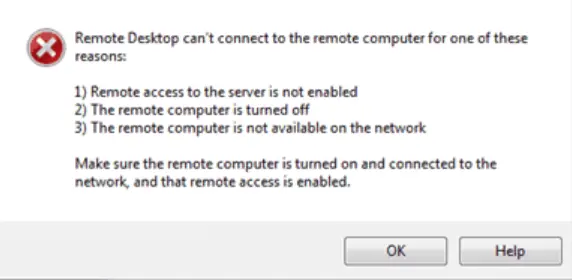
5Arsyet pse Remote Desktop nuk lidhet me kompjuterin në distancë
Ndërkohë që ka disa arsye pse mund të shihni gabimin "Desktopi në distancë nuk mund të lidhet me kompjuterin në distancë", sigurohuni që së pari të keni kredencialet përkatëse të hyrjes dhe një lidhje të qëndrueshme interneti në të dy kompjuterët.Nëse i keni këto, atëherë ndonjë nga arsyet e mëposhtme mund të shkaktojë shkëputjen.
- Kompjuteri i largët me të cilin po përpiqeni të lidheni nuk funksionon.
- Kompjuteri në distancë është në një profil të rrjetit publik ose nuk është i lidhur fare.
- Qasja në distancë në serverin që pret kompjuterin në distancë nuk është i aktivizuar.
- Softueri antivirus ose muri i zjarrit bllokon aksesin në distancë.
- Një përditësim i Windows mund të ketë ngatërruar konfigurimin e aksesit në distancë.
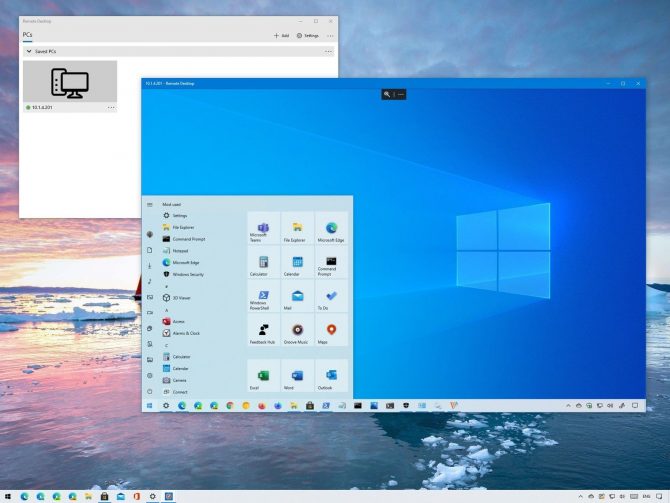
Në shumicën e rasteve, do të shihni "Desktopi në distancë nuk mund të lidhet me kompjuterin në distancë" për shkak të lidhjes së kufizuar të rrjetit ose cilësimet e pasakta të murit të zjarrit dhe antivirusit.Megjithatë, për t'ju ndihmuar të kuptoni burimin e gabimit, shikoni zgjidhjet më poshtë.
8 zgjidhje për të rregulluar gabimin e desktopit në distancë nuk mund të lidhet me kompjuterin në distancë në Windows
1. Tërhiqni Firewall-in tuaj të Windows dhe kontrolloni atë.
Është shumë e zakonshme që funksionet e desktopit në distancë të bllokohen nga Windows Firewall.Kjo është thjesht sepse desktopi në distancë nuk është aktivizuar si parazgjedhje në cilësimet e murit të zjarrit, kështu që nëse nuk hyni dhe "e lejoni" atë, do t'ju sjellë disa gabime.Ja se si të ndryshoni cilësimet e murit të zjarrit.
- Në kërkimin e kompjuterit tuaj, shkruani "muri i zjarrit” dhe shkoni te Windows Defender Firewall ndër rezultatet më të mira që përputhen.
- Kjo do të hapë panelin e kontrollit të Windows Defender Firewall.zgjidhni"në anën e majtë të dritaresLejo një aplikacion ose veçori përmes Firewall-it të Windows Defender".
- Tani klikoni në "Ndrysho cilësimetbutonin ".
- Në listën që shfaqet, gjeni "desktop në distancë/asistojnë” dhe kontrolloni kutinë pranë saj.klikoni確定për të ruajtur ndryshimet.
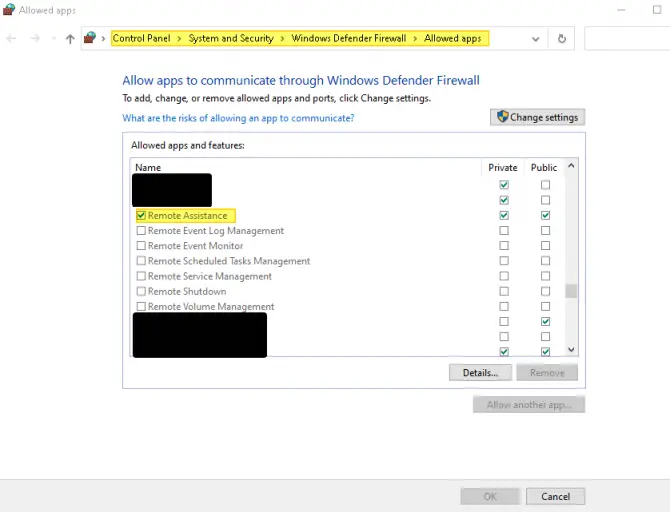
Nëse muri i zjarrit është e vetmja gjë që bllokon lidhjet në distancë, duhet të jeni në gjendje të lidheni tani.Nëse jo, ju lutemi kontrolloniPorta 3389 është e bllokuar në cilësimet e murit të zjarrit.Ky është porti i përdorur nga aplikacionet e desktopit në distancë.Nëse porti është i aktivizuar dhe nuk është i bllokuar, por problemi vazhdon, mund të jetë për shkak se një aplikacion tjetër po përdor portin.Rivendosni plotësisht murin e zjarrit.
2. Sigurohuni që të lejohen lidhjet në distancë.
Nëse nuk keni aktivizuar lidhjet në distancë në kompjuter, veçoria "Desktopi në distancë" nuk mund të lidhet me kompjuterin në distancë.Ja se si ta aktivizoni këtë veçori.
- Në menynë e kërkimit të kompjuterit tuaj, shkruani "lejojnë" dhe hapni skedarin me emrin "Lejo që Remote Assistance të lidhet me këtë kompjuter“është ndeshja më e mirë.
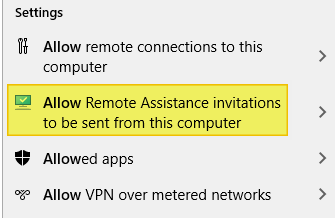
-
- Në menynë e vetive të sistemitSkeda në distancëMë pas, kontrolloni "Lejo që Remote Assistance të lidhet me këtë kompjuter"kornizë.
- Sigurohuni që të aplikoni duke klikuarRuani cilësimet tuaja, dhe pastaj OK.
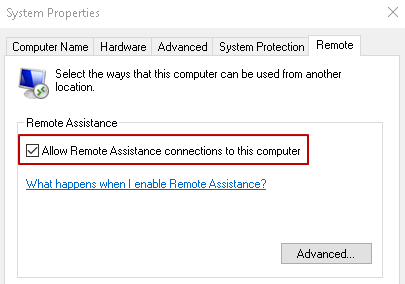
3. Rivendosni kredencialet e hyrjes.
Nëse vendosni kredencialet për një kompjuter në distancë dhe dëshironi të lidheni me një kompjuter tjetër, do të merrni një mesazh gabimi që thotë se kredencialet nuk përputhen.Mund të rivendosni ose madje të fshini kredencialet e Desktopit në distancë në Windows 10 duke bërë sa më poshtë.
-
- Në menynë e kërkimit të kompjuterit tuaj, shkruani "lidhje me desktopin në distancë".
- klikoniaplikacioni i desktopit në distancëdhe ndizeni.
- Në kutinë Computer Insert, shkruani tuajAdresa e Protokollit të Internetit të kompjuterit.
- Nëse ruhet, një shënim i vogël do të shfaqet poshtë kutisë që ju lejonNdryshoni ose fshini kredencialet e ruajtura.
- klikonifshijpër t'i fshirë ato.
- Ju mund t'i përsërisni këto hapa duke shfaqur më shumë opsione përRuani lidhjen aktualepër protokollin e ri të desktopit në distancë.
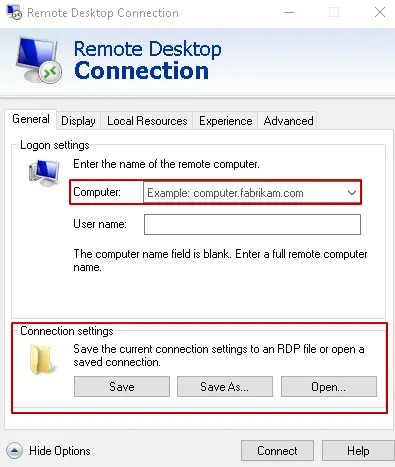
4. Çaktivizoni shkallëzimin e personalizuar të monitorit.
Nëse keni një monitor më të madh, mund të keni aktivizuar shkallëzimin e personalizuar në mënyrë që të shfaqet në rezolucionin e duhur për kompjuterin ku po përdorni.Kjo ndonjëherë bën që desktopi i largët të mos funksionojë.Ja si ta fikni.
- Në menunë e kërkimit të kompjuterit tuaj, futningriturdhe hapni aplikacionin.
- Shkoni te opsioni i parë"sistemi".
- Në menynë e majtë, lëvizni poshtë derisa të gjenidesktop në distancë.
- klikoni për të hyrëCilësimet e desktopit në distancë.
- Nëse është aktivizuar shkallëzimi i personalizuar, do të shihni një mesazh: "Set i personalizuar i faktorit të shkallëzimit".
- klikoniÇaktivizo shkallëzimin e personalizuar, Pastajlë.
Kur të identifikoheni përsëri në kompjuterin tuaj, Zoom do të vendoset në parazgjedhje dhe nuk duhet të keni probleme me lidhjen.
5. Shtoni adresën IP dhe emrin e serverit në skedarin e hosteve.
Nëse përpiqeni të lidheni me një server pritës dhe një protokoll interneti që nuk janë ruajtur në skedarin e hosteve, Windows mund të mos ju lejojë të lidheni.Nëse jeni duke u lidhur për herë të parë, ja se si ta rregulloni.
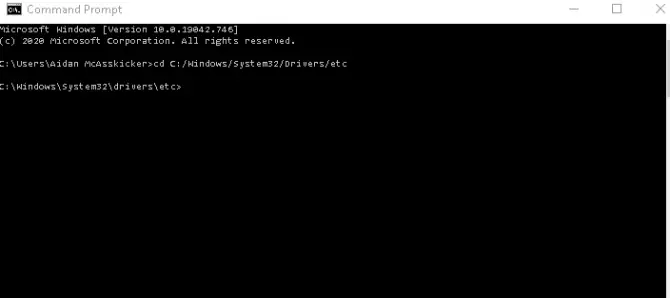
- Në menynë e kërkimit të kompjuterit tuaj, shkruani "Komanda e shpejtë” dhe klikoni mbi të.
- Në vijën e komandës, shkruani linjën e mëposhtme të komandës:
cd C:/Windows/System32/Drivers/etj - Tjetra, shkruani komandën e mëposhtme për të hapur skedarin hosts:
Pritësi i fletores - Kjo do të shfaqë të gjithë hostet e ruajtur në kompjuterin tuaj aktual.
- Gjeni kompjuterin për t'u lidhurProtokolli i Internetit (IP)dhe emrin e serverit.Nëse nuk është në listë, duhet të shtoni manualisht IP-në e re.
- Vetëm sigurohuni që kur mbyllni Notepad,Ju klikoni ruaj.
6. Ndryshoni lidhjen nga publike në private.
Nëse përdorni një lidhje publike, lidhjet në distancë çaktivizohen automatikisht për të mbrojtur kompjuterin tuaj nga aksesi i paautorizuar.Mund ta ndryshoni lidhjen nga publike në private, gjë që do t'ju lejojë të përdorni aplikacione të desktopit në distancë.
- Në menynë e kërkimit të kompjuterit tuaj, shkruani "ngritur".
- shkoni te "rrjeti dhe interneti"opsioni.
- nga menyja e majtëzgjidhni"shteti".
- Klikoni linkun"Ndryshoni vetitë e lidhjes".
- Nën Profilet e Rrjetit, sigurohunikontrolloni "private".
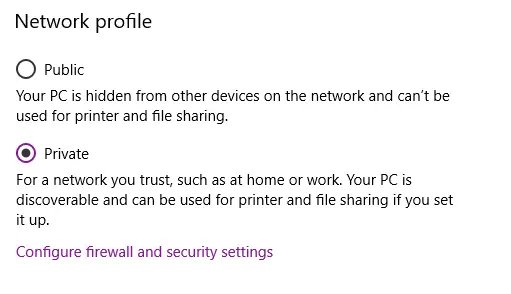
7. Përdorni çelësin RDGClientTransport për të bërë rregullime të regjistrit për ta rregulluar atë.
Ju lutemi vini re se ky rregullim është një rregullim teknik, kështu që duhet të jeni të kujdesshëm gjatë përfundimit të këtyre hapave.Duke përdorur këtë opsion, mund të rregulloni regjistrin e kompjuterit për të detyruar funksionin e "Desktopit në distancë" të përdorë lidhjet RPC/HTTP në vend të lidhjeve HTTP/UDP.
- Në menynë e kërkimit të kompjuterit tuaj, shkruani "vraponi” dhe hapni kutinë e dialogut të ekzekutimit.
- Në kutinë e dialogut, futniRegeditdhe shtypni enter.
- Në regjistër, gjeniHKEY_CURRENT_USER > Softuer > Microsoft > Klienti i Serverit Terminal.
- Zgjidhni atë dhe lundroni tePaneli i djathtë dhe kliko me të djathtën.
- Zgjidhni të shtoni njëE re > DWORD(32 bit).
- përdor këtëRDGClientTransport me emrin.
- Kjo do të krijojë një skedar të ri.Klikoni dy herë mbi të për ta hapur.
- Në pronat, kërkoni përtë dhënat e vlerëspjesëA doni tëTë dhënat e vlerës ndryshojnë në 1.
- Tani klikoni OKdhe mbyllDritarja e regjistrit.
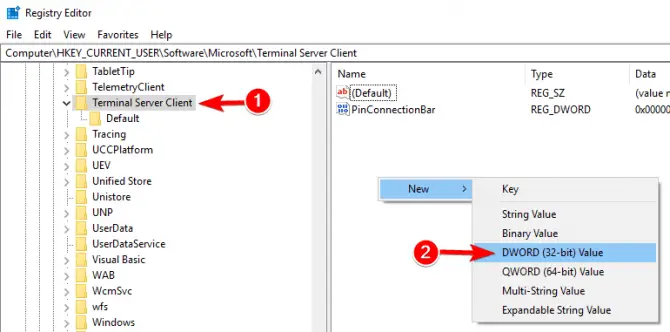
8. Kontrolloni cilësimet e politikës së grupit.
Një arsye tjetër pas gabimit "Desktopi në distancë nuk mund të lidhet me kompjuterin në distancë" janë cilësimet e gabuara të Politikës së Grupit.Për t'i kontrolluar këto, bëni sa më poshtë.
- Në menynë e kërkimit të kompjuterit tuaj, shkruani "vraponi” dhe hapni kutinë e dialogut të ekzekutimit.
- Në kutinë e dialogut, futnigpedit.mscdhe shtypni Enter.
- Shko teKonfigurimi i kompjuterit – Modelet administrative – Komponentët e Windows – Shërbimet e Desktopit në distancë,Pas kësajPritësi i sesionit të desktopit në distancë dhe lidhjet.
- ngriteOpsioni për t'i lejuar përdoruesit të lidhen nga distanca duke përdorur opsionin Shërbimet e Desktopit në distancë.
- Nëse e çaktivizoni këtë opsion, ju lutemiAktivizojeni atë.
Shënim: Komanda gpedit.msc funksionon vetëm nëse rrjeti juaj kompjuterik ka të aktivizuara cilësimet e politikës së grupit.
përfundim
Gjëja kryesore që duhet mbajtur mend është se kompjuteri me të cilin po përpiqeni të lidheni nuk duhet të jetë në gjendje letargji ose gjendje gjumi dhe duhet të ketë një lidhje të qëndrueshme interneti.Nëse nuk i ka të vendosura lejet e duhura, ose nëse është shkëputur nga rrjeti, i fikur ose në modalitetin e fjetjes, nuk do të mund të lidheni.

![Email-i AT&T në iPhone nuk funksionon [U zgjidh] Email-i AT&T në iPhone nuk funksionon [U zgjidh]](https://infoacetech.net/wp-content/uploads/2021/06/5811-photo-1616531770192-6eaea74c2456-150x150.jpg)
![[Zgjidhur] Bluestacks ka ngecur në gabimin e inicializimit në Windows [Zgjidhur] Bluestacks ka ngecur në gabimin e inicializimit në Windows](https://infoacetech.net/wp-content/uploads/2021/11/7919-images1ttyy7-150x150.jpg)
![Motori në punë kërkon nivelin e veçorive DX11 10.0 [zgjidhur] Motori në punë kërkon nivelin e veçorive DX11 10.0 [zgjidhur]](https://infoacetech.net/wp-content/uploads/2022/08/9707-Run-Dialogue-Box-150x150.png)

![Si të shihni versionin e Windows [shumë e thjeshtë]](https://infoacetech.net/wp-content/uploads/2023/06/Windows%E7%89%88%E6%9C%AC%E6%80%8E%E9%BA%BC%E7%9C%8B-180x100.jpg)


